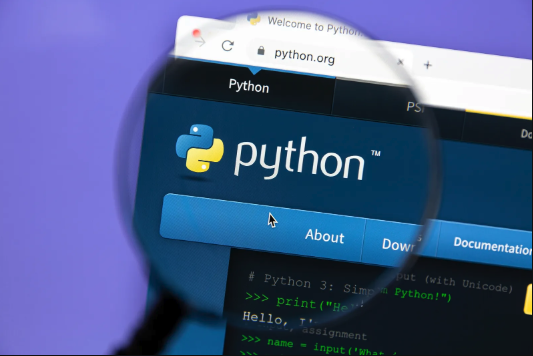OpenCV安装指南:Python中cv2模块怎么装
想在Python中安装OpenCV库,却苦于找不到正确的安装方法?本文为你提供了一份详尽的OpenCV安装指南,重点讲解如何通过`pip install opencv-python`命令在Python环境中轻松安装cv2模块。区别于直接安装`cv2`,正确的姿势是安装`opencv-python`包,因为`cv2`只是OpenCV在Python中的模块名。文章不仅介绍了安装步骤,还深入剖析了`pip install cv2`失败的原因,以及安装后如何验证cv2模块是否成功导入并运行。此外,针对常见的安装错误,如“ERROR: Could not find a version”,本文也提供了详细的排查和解决方案,包括检查Python版本兼容性、升级pip、更换镜像源等,助你顺利完成OpenCV的安装,快速上手图像处理。
答案是使用pip install opencv-python安装cv2模块。在Python中,cv2是OpenCV的导入模块名,实际安装时需通过pip install opencv-python命令从PyPI下载预编译的二进制文件,该命令会将OpenCV库安装到当前Python环境。若需额外功能可安装opencv-contrib-python。直接运行pip install cv2会失败,因为cv2并非包发布名称,而是模块导入名,PyPI上对应的包名为opencv-python。安装后可通过import cv2并打印cv2.__version__验证是否成功,同时建议结合numpy创建图像测试功能完整性。若出现“ERROR: Could not find a version”错误,可能原因包括Python版本不兼容、pip过旧、网络问题或系统架构不支持,可通过升级pip、更换镜像源或调整OpenCV版本解决。
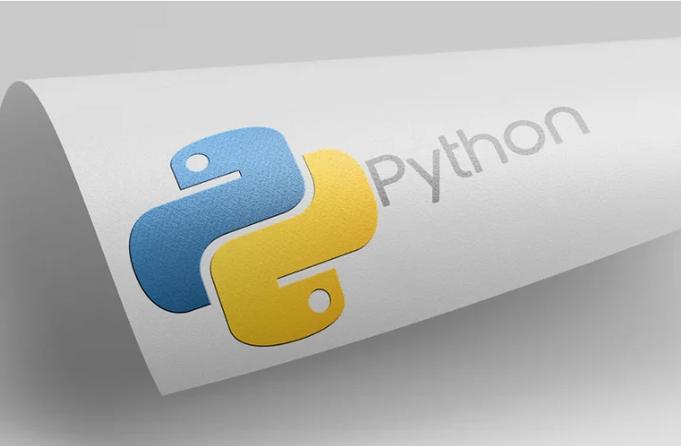
在Python中安装cv2模块,也就是我们常说的OpenCV库,最直接且推荐的方式是使用pip工具安装其在PyPI上的对应包opencv-python。你不需要安装名为cv2的包,因为cv2是导入时的模块名,而非安装包名。
解决方案
要安装cv2模块,你需要在你的终端或命令提示符中执行以下命令:
pip install opencv-python
这个命令会自动从Python包索引(PyPI)下载预编译好的OpenCV二进制文件,并将其安装到你当前Python环境中。通常情况下,这就能解决大部分安装问题。如果你使用的是虚拟环境,请确保你已经激活了该环境再执行此命令。我个人习惯在每个项目都创建一个独立的虚拟环境,这样可以避免不同项目间的依赖冲突,也让管理变得简单得多。
有时候,如果你需要额外的功能,比如OpenCV的“贡献模块”(contrib modules),你可以安装opencv-contrib-python:
pip install opencv-contrib-python
这包含了更多实验性或不那么核心的功能,比如一些高级的图像处理算法。不过,对于大多数基础应用,opencv-python就足够了,而且它的安装包通常更小,依赖也相对简单。
为什么直接 pip install cv2 会失败?
这其实是一个很常见的误区,我刚开始接触OpenCV时也犯过同样的错误。我们都知道在Python代码里,导入OpenCV是用import cv2,所以很自然地就会觉得安装命令应该是pip install cv2。但事实并非如此。
cv2是OpenCV库在Python中的模块名,也就是你写代码时用来调用的那个名字。然而,在Python的包管理系统PyPI上,这个包的发布名称(或者说你用pip安装时需要指定的名称)是opencv-python。这是因为包的作者在上传包到PyPI时,可以自定义一个发布名称,这个名称通常会更具描述性,或者为了避免与现有包冲突而选择。所以,当你尝试pip install cv2时,pip会在PyPI上寻找名为cv2的包,而它找不到,自然就报错了。
此外,OpenCV本身是一个非常庞大且复杂的C++库,opencv-python实际上是这个C++库的一个Python绑定。这意味着它不是纯Python实现的,而是通过编译好的二进制文件提供功能。这种设计使得Python用户能够方便地使用高性能的OpenCV功能,而无需关心底层的C++实现细节。
安装后如何验证 cv2 是否成功导入并运行?
安装完成后,验证是否成功是至关重要的一步。我通常会写一个非常简单的Python脚本来检查,这比仅仅看安装日志要可靠得多,因为有时候安装过程看似顺利,但环境配置问题可能导致运行时出错。
打开你的Python解释器或者创建一个.py文件(比如check_cv2.py),然后输入以下代码:
import cv2
import sys
print(f"OpenCV版本: {cv2.__version__}")
# 尝试创建一个空白图像,验证基本功能
try:
import numpy as np
img = np.zeros((100, 100, 3), dtype=np.uint8)
print(f"成功创建了一个空白图像,形状为: {img.shape}")
except ImportError:
print("NumPy未安装,无法进行图像创建测试。")
except Exception as e:
print(f"创建图像时发生错误: {e}")
print("cv2模块导入成功!")保存并运行这个脚本(例如,在终端中执行 python check_cv2.py)。
如果一切正常,你应该能看到类似这样的输出:
OpenCV版本: 4.x.x (具体版本号) 成功创建了一个空白图像,形状为: (100, 100, 3) cv2模块导入成功!
如果import cv2这一行就报错,比如ModuleNotFoundError: No module named 'cv2',那就说明安装确实失败了,或者你运行脚本的Python环境与你安装opencv-python的环境不一致。这时候就需要回溯检查你的安装步骤和环境配置。
我个人觉得,除了打印版本号,尝试创建一个简单的NumPy数组并用OpenCV处理一下(哪怕只是创建一个空白图像)能更好地验证其核心功能是否健全,因为opencv-python深度依赖numpy。
遇到安装错误,如 'ERROR: Could not find a version that satisfies the requirement' 怎么办?
这个错误信息很常见,我自己在不同的项目和机器上都碰到过好几次。它通常意味着pip在PyPI上找不到与你当前Python环境兼容的opencv-python版本。这背后可能有几个原因:
Python版本不兼容:
opencv-python的某些版本可能不支持最新的Python版本,或者不再支持非常老的Python版本。例如,某个opencv-python版本可能只支持Python 3.6-3.9。如果你的Python是3.5或3.10,就可能找不到匹配的“轮子”(wheel,预编译的二进制包)。- 解决方案:首先确认你的Python版本(
python --version)。然后可以去PyPI的opencv-python页面查看其支持的Python版本范围。如果你的Python版本过新或过旧,可能需要考虑降级或升级Python,或者尝试安装特定版本的opencv-python。
- 解决方案:首先确认你的Python版本(
pip版本过旧:旧版本的pip可能无法正确处理某些包的元数据,或者无法识别最新的wheel文件格式。- 解决方案:尝试升级你的
pip:python -m pip install --upgrade pip。这通常能解决很多奇奇怪怪的安装问题。
- 解决方案:尝试升级你的
网络问题或PyPI镜像问题:虽然不常见,但偶尔也可能因为网络连接不稳定导致下载包的索引失败。
- 解决方案:你可以尝试更换PyPI镜像源,例如使用清华大学的镜像:
pip install opencv-python -i https://pypi.tuna.tsinghua.edu.cn/simple
或者,如果你公司内部有自己的PyPI缓存,也可以指向那里。
- 解决方案:你可以尝试更换PyPI镜像源,例如使用清华大学的镜像:
尝试安装特定版本:如果你知道某个特定版本的
opencv-python与你的Python版本兼容,你可以尝试直接安装它:pip install opencv-python==4.5.5.64 # 替换为你需要的版本号
你可以通过访问PyPI的
opencv-python页面,查看所有可用的历史版本。操作系统或架构不匹配:
opencv-python提供的wheel文件通常是针对特定操作系统(Windows, Linux, macOS)和CPU架构(x86, x64, ARM)预编译的。如果你的系统非常特殊(比如一些嵌入式系统),可能没有直接可用的wheel。- 解决方案:在这种情况下,你可能需要从源代码编译OpenCV,但这通常是一个复杂且耗时的过程,不推荐给初学者。对于大多数主流操作系统,
opencv-python的wheel都是可用的。
- 解决方案:在这种情况下,你可能需要从源代码编译OpenCV,但这通常是一个复杂且耗时的过程,不推荐给初学者。对于大多数主流操作系统,
我的经验告诉我,大部分这种“找不到版本”的错误,最后都归结于Python版本与opencv-python版本之间的不匹配,或者pip本身不够新。仔细检查这些点,通常就能找到症结所在。
今天关于《OpenCV安装指南:Python中cv2模块怎么装》的内容就介绍到这里了,是不是学起来一目了然!想要了解更多关于的内容请关注golang学习网公众号!
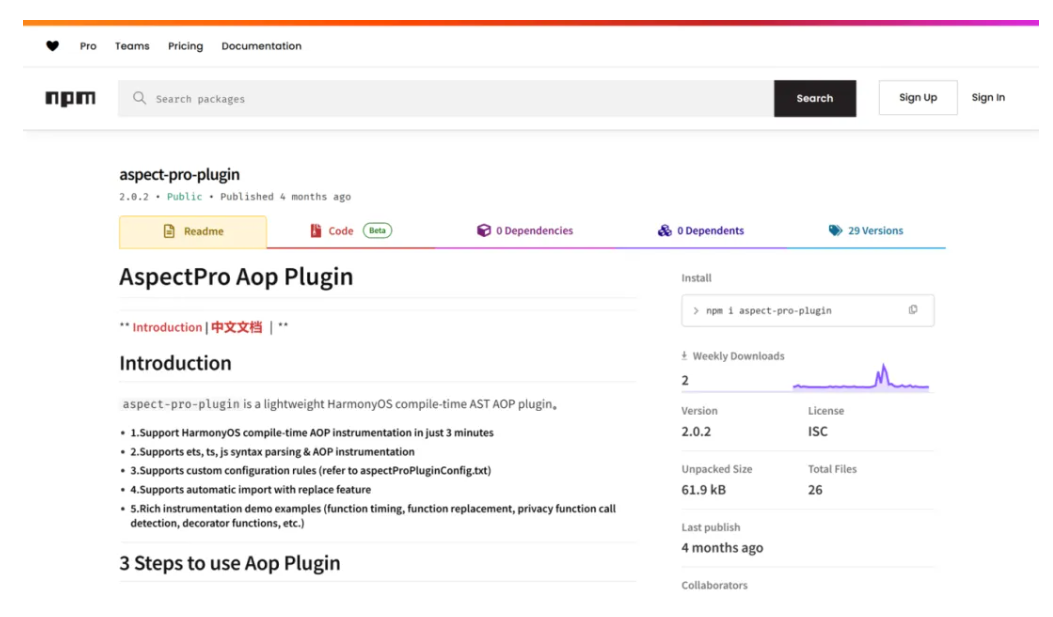 货拉拉开源工具库,提升开发效率
货拉拉开源工具库,提升开发效率
- 上一篇
- 货拉拉开源工具库,提升开发效率

- 下一篇
- Golangnet/http教程:搭建HTTP服务器与客户端
-

- 文章 · python教程 | 7小时前 |
- PandasDataFrame列赋值NaN方法解析
- 205浏览 收藏
-

- 文章 · python教程 | 7小时前 |
- Python元组括号用法与列表推导注意事项
- 143浏览 收藏
-

- 文章 · python教程 | 8小时前 |
- ib\_insync获取SPX历史数据教程
- 395浏览 收藏
-

- 文章 · python教程 | 8小时前 |
- GTK3Python动态CSS管理技巧分享
- 391浏览 收藏
-
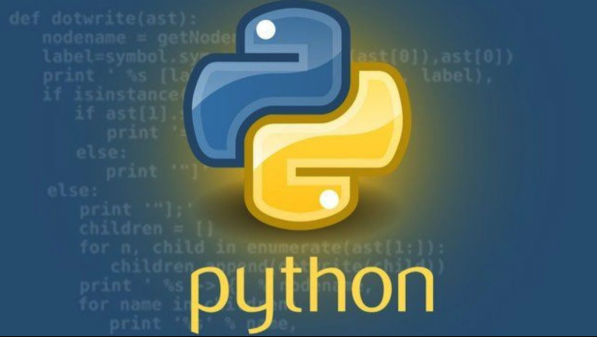
- 文章 · python教程 | 8小时前 |
- Python微服务开发:Nameko框架全解析
- 269浏览 收藏
-

- 文章 · python教程 | 8小时前 |
- Xarray重采样技巧:解决维度冲突方法
- 410浏览 收藏
-

- 文章 · python教程 | 8小时前 | 多进程编程 进程间通信 进程池 process multiprocessing
- Python3多进程技巧与实战指南
- 131浏览 收藏
-
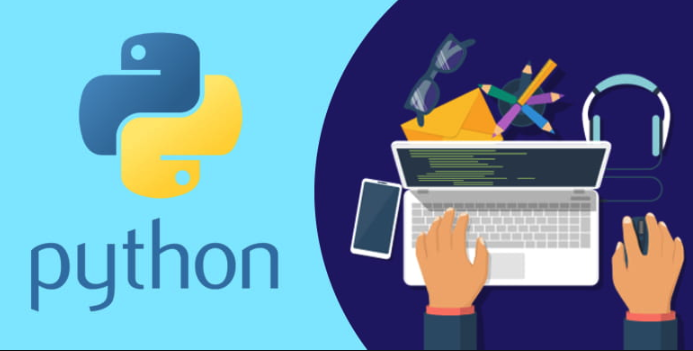
- 文章 · python教程 | 9小时前 |
- Python列表线程传递方法详解
- 382浏览 收藏
-
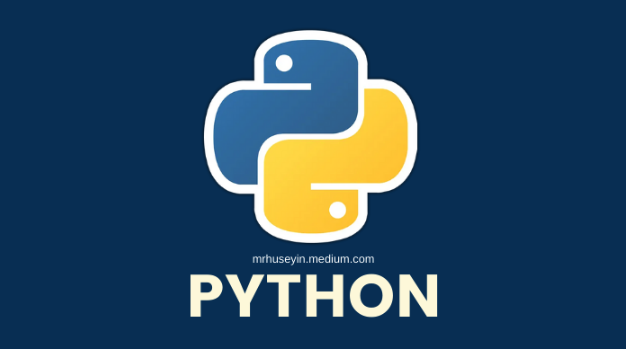
- 文章 · python教程 | 10小时前 |
- Python国内镜像源设置方法
- 154浏览 收藏
-
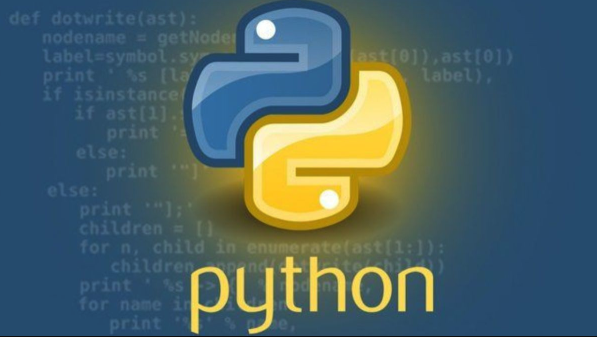
- 文章 · python教程 | 10小时前 |
- 数据库迁移步骤与实用技巧分享
- 251浏览 收藏
-

- 前端进阶之JavaScript设计模式
- 设计模式是开发人员在软件开发过程中面临一般问题时的解决方案,代表了最佳的实践。本课程的主打内容包括JS常见设计模式以及具体应用场景,打造一站式知识长龙服务,适合有JS基础的同学学习。
- 543次学习
-

- GO语言核心编程课程
- 本课程采用真实案例,全面具体可落地,从理论到实践,一步一步将GO核心编程技术、编程思想、底层实现融会贯通,使学习者贴近时代脉搏,做IT互联网时代的弄潮儿。
- 516次学习
-

- 简单聊聊mysql8与网络通信
- 如有问题加微信:Le-studyg;在课程中,我们将首先介绍MySQL8的新特性,包括性能优化、安全增强、新数据类型等,帮助学生快速熟悉MySQL8的最新功能。接着,我们将深入解析MySQL的网络通信机制,包括协议、连接管理、数据传输等,让
- 500次学习
-

- JavaScript正则表达式基础与实战
- 在任何一门编程语言中,正则表达式,都是一项重要的知识,它提供了高效的字符串匹配与捕获机制,可以极大的简化程序设计。
- 487次学习
-

- 从零制作响应式网站—Grid布局
- 本系列教程将展示从零制作一个假想的网络科技公司官网,分为导航,轮播,关于我们,成功案例,服务流程,团队介绍,数据部分,公司动态,底部信息等内容区块。网站整体采用CSSGrid布局,支持响应式,有流畅过渡和展现动画。
- 485次学习
-

- ChatExcel酷表
- ChatExcel酷表是由北京大学团队打造的Excel聊天机器人,用自然语言操控表格,简化数据处理,告别繁琐操作,提升工作效率!适用于学生、上班族及政府人员。
- 3166次使用
-

- Any绘本
- 探索Any绘本(anypicturebook.com/zh),一款开源免费的AI绘本创作工具,基于Google Gemini与Flux AI模型,让您轻松创作个性化绘本。适用于家庭、教育、创作等多种场景,零门槛,高自由度,技术透明,本地可控。
- 3379次使用
-

- 可赞AI
- 可赞AI,AI驱动的办公可视化智能工具,助您轻松实现文本与可视化元素高效转化。无论是智能文档生成、多格式文本解析,还是一键生成专业图表、脑图、知识卡片,可赞AI都能让信息处理更清晰高效。覆盖数据汇报、会议纪要、内容营销等全场景,大幅提升办公效率,降低专业门槛,是您提升工作效率的得力助手。
- 3408次使用
-

- 星月写作
- 星月写作是国内首款聚焦中文网络小说创作的AI辅助工具,解决网文作者从构思到变现的全流程痛点。AI扫榜、专属模板、全链路适配,助力新人快速上手,资深作者效率倍增。
- 4512次使用
-

- MagicLight
- MagicLight.ai是全球首款叙事驱动型AI动画视频创作平台,专注于解决从故事想法到完整动画的全流程痛点。它通过自研AI模型,保障角色、风格、场景高度一致性,让零动画经验者也能高效产出专业级叙事内容。广泛适用于独立创作者、动画工作室、教育机构及企业营销,助您轻松实现创意落地与商业化。
- 3788次使用
-
- Flask框架安装技巧:让你的开发更高效
- 2024-01-03 501浏览
-
- Django框架中的并发处理技巧
- 2024-01-22 501浏览
-
- 提升Python包下载速度的方法——正确配置pip的国内源
- 2024-01-17 501浏览
-
- Python与C++:哪个编程语言更适合初学者?
- 2024-03-25 501浏览
-
- 品牌建设技巧
- 2024-04-06 501浏览